Rose 2000eの使用法のポイント(Tips)
Rose 2000eは優れたUMLによるアプリケーション・ソフトウエア開発ツールです。このツールを試してみたい人たちの為に、雑誌Visual Basicの2001年12月号にRose 2000e評価版のCD-ROMが添付されています。日本ラショナル社からスタートアップ・キーをメールで受領して、その使い勝手を試すことができます。Rose 2000eを使った設計技法については、この雑誌に特集が組まれている(但しVBを対象にしている)ので、そちらを一読されることをお奨めします。
インストールの際のポイント
インストール後この”Rational Rose Enterprise Edition”を実行しようとするとsuite objects.dllが見つからないというエラーが出力されることがあります。この場合の対処を示します。
このエラーは次の理由で発生します。
1. インストール・プログラムがRationalの共通ディレクトリへのパスをPATHステートメントに追加しなかった場合。共通ディレクトリはRationalのインストール・ディレクトリに配置されています。これは、DOSプロンプトを使ってPATHコマンドを実行して確認することが出来ます。Rationalインストール・ディレクトリに共通ディレクトリが含まれているか調べてください。
2. インストールを終了するときに同じユーザ名でリブートしましたか?
3. このユーザはAdmin権限を所有していますか?
一般的によく発生するのは1.の場合です。この場合の対処法を以下に示します。
Windows 9xの場合:
手作業でautoexec.batファイルにPATHステートメントを追加します。変更が効力を発するためにはリブートが必要です。
例)現在のパスがPATH=C:\windows;C:\windows\commandだったとしたら、これを次のように変更してRationalの共通ディレクトリを追加します。
|
PATH=C:\windows;C:\windows\command;C:\Progra~1\Rational\common |
インストール先のドライブやディレクトリがc:\Program Filesと異なる場合はそれに応じて変更してください。
注意)PATHステートメントに追加するパス名はいわゆるDOS8.3フォーマットでなければなりません。C:\Progra~1\Rational\Commonの代りに"C:\Program Files\Rational\Common"を使ってはいけません。これはマシンによっては対応しないものがあるからです。DOS 8.3ルールに固執しないマシンでも、8.3フォーマットとフルパスフォーマットをひとつのPATHステートメント内で混在させてはいけません。
通常Rationalのインストール・プログラムは、下記のようにRPATHステートメントでRationalの共通ディレクトリを宣言して、次にこれをパスに追加しています。
RPATH="C:\program files\Rational\common"
PATH=C:\winnt;%RPATH%
DOSプロンプトでPATHコマンドを実行したとき、PATHステートメントにRPATHが存在しRational\commonが表示されないときは、RPATHのパスのフォーマットを変更するか、明示的にこのパスをPATHステートメントに追加してください。
なお、パスステートメントは255文字以内であることを確認してください。
NTの場合:
自分のシステム環境のPATHステートメントにパスを追加します。
コントロール・パネル>>システム>>環境タブを開きます。システム変数のウィンドウ内のPATH変数を探し、次のようにパスを変更します。
例)現在のパスがPATH=C:\WINNT;C:\WINNT\system32だったとします。これに下記のように共通ディレクトリへのパスを追加します。
|
PATH=C:\WINNT;C:\WINNT\system32;C:\Program Files\Rational\common |
これで問題は解決されるはずです。
リバース・エンジニアリングのポイント
ここではJavaのソースコードからのリバース・エンジニアリングについて説明します。
よく起こす問題は限定名の変数の解決エラーです。これはRoseのクラスパスにJDKのランタイムファイルのあり場所を正しく指定しない場合に生じます。rt.jarファイルの場所を完全な限定名でクラスパスに記述します。
具体的な例を下図に示します。ツール>>Java>>プロジェクトの指定で、下図のウィンドウを開き、パスを指定します。
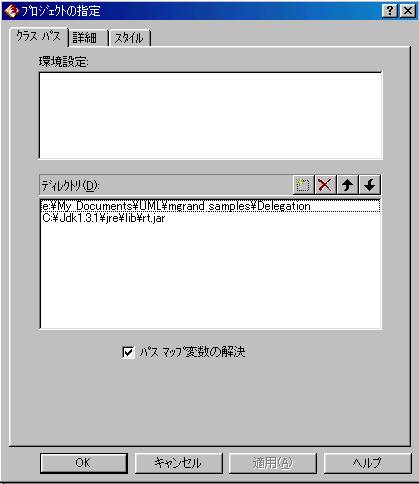
このときにリバースの対象とするコードが入っているディレクトリだけでなく、APIライブラリのファイルもこのように指定します。しかる後、ツール>>Java>>Javaのリバースエンジニアリングのウィンドウを開いて、リバースエンジニアリングするクラスを指定します。

この場合は”c:\jdk1.3.1\jre\lib\rt.jar”というパスが、リバース・エンジニアリングするファイルのあるディレクトリと共に設定されています。
サーブレットのリバース・エンジニアリングを行う場合には、サーブレットAPIのランタイムディレクトリ(筆者の場合はC:\j_tomcat\lib\servlet.jar)のクラスパス設定も必要です。